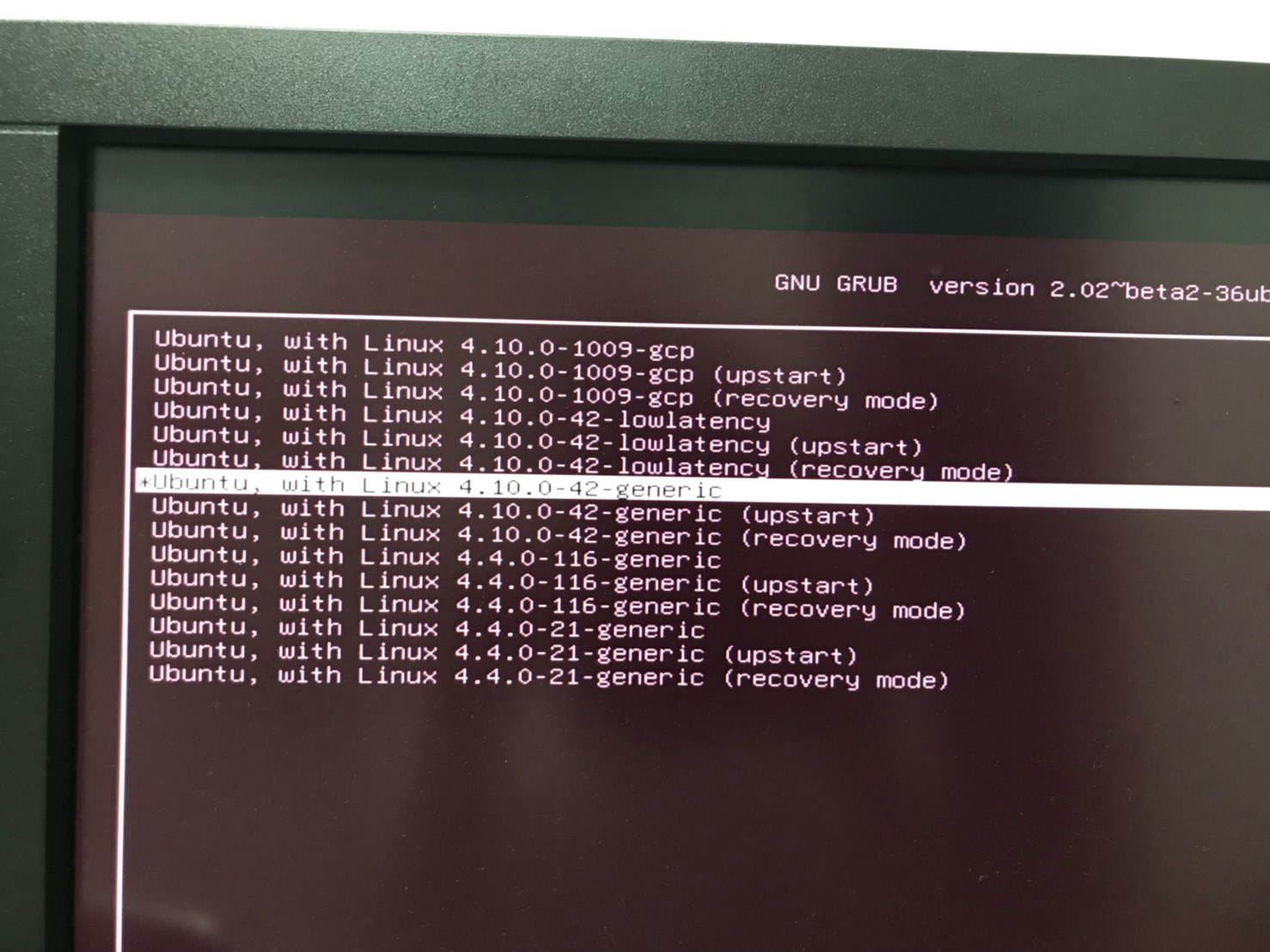Ubuntu カーネルのバージョン変更手順
Ubuntuにてカーネルのバージョンをダウングレードやアップデートしたいときに困ったので載せておきます。
目次
1.前提条件
2.カーネルのバージョンチェック
3.インストール可能なカーネルチェック
4.カーネルインストール
1.前提条件
・OS:Ubuntu 16.04
2.カーネルのバージョンチェック
現在使用しているカーネルのバージョンを確認する。
>sudo uname -a
Linux igaki-System-Product-Name 4.4.0-116-generic #140-Ubuntu SMP Mon Feb 12 21:23:04 UTC 2018 x86_64 x86_64 x86_64 GNU/Linux
3.インストール可能なカーネルチェック
リポジトリに登録されているインストール可能なカーネルのバージョン一覧を確認する。
>sudo apt-cache search linux-image
alsa-base - ALSA driver configuration files
linux-image-4.4.0-21-generic - Linux kernel image for version 4.4.0 on 64 bit x86 SMP
linux-image-4.4.0-21-lowlatency - Linux kernel image for version 4.4.0 on 64 bit x86 SMP
...
linux-image-4.10.0-1004-gcp - Linux kernel image for version 4.10.0 on 64 bit x86 SMP
linux-image-4.10.0-1006-gcp - Linux kernel image for version 4.10.0 on 64 bit x86 SMP
linux-image-4.10.0-1007-gcp - Linux kernel image for version 4.10.0 on 64 bit x86 SMP
linux-image-4.10.0-1008-gcp - Linux kernel image for version 4.10.0 on 64 bit x86 SMP
linux-image-4.10.0-1009-gcp - Linux kernel image for version 4.10.0 on 64 bit x86 SMP
...
linux-image-gcp - Google Cloud Platform (GCP) Linux kernel image
linux-image-gke - Google Container Engine (GKE) Linux kernel image
linux-image-oem - OEM Linux kernel image
4.カーネルインストール
上記の3の手順で確認したカーネル一覧からダウンロードしたいカーネルをインストールします。
>sudo apt-get install linux-image-extra-4.10.0-42-generic linux-image-4.10.0-42-lowlatency linux-image-4.10.0-42-generic
パッケージリストを読み込んでいます... 完了
依存関係ツリーを作成しています
状態情報を読み取っています... 完了
...
Found initrd image: /boot/initrd.img-4.4.0-21-generic
Adding boot menu entry for EFI firmware configuration
完了
>sudo reboot
再起動後、起動中の画面で[Esc]キーを押すと以下の画面に遷移する。
以下の画面にて[Advanced options for Ubuntu]を選択する。
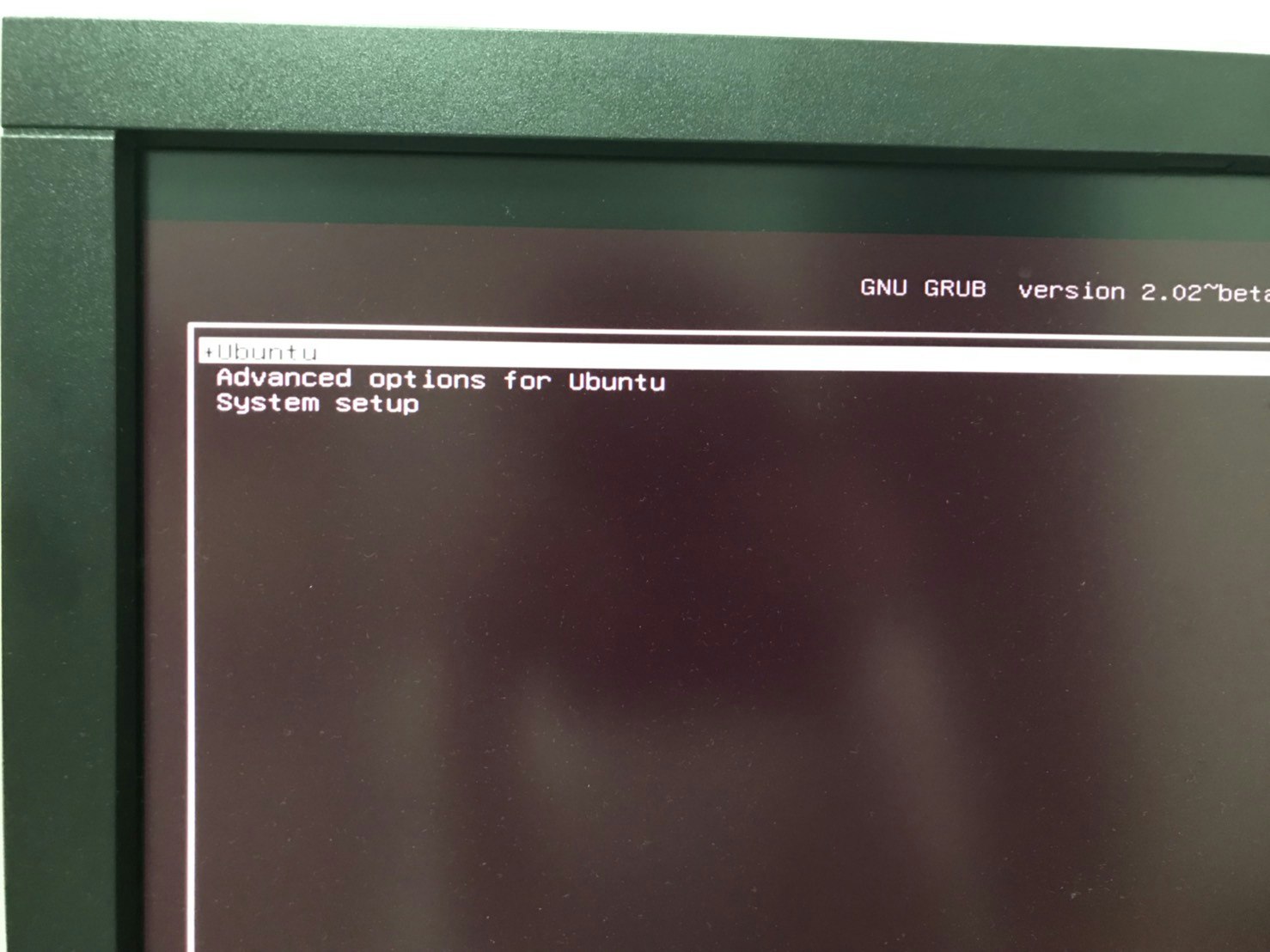
カーネルを選択する画面にてインストールしたカーネルを選択する。
OSの起動後、以下のコマンドを実行しカーネルのバージョンが変更されていることを確認する。
>uname -a
Linux igaki-System-Product-Name 4.10.0-42-generic #46~16.04.1-Ubuntu SMP Mon Dec 4 15:57:59 UTC 2017 x86_64 x86_64 x86_64 GNU/Linux